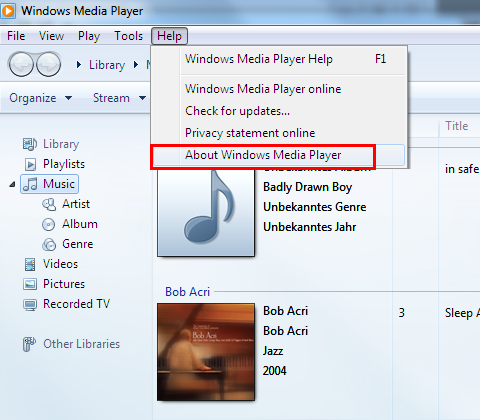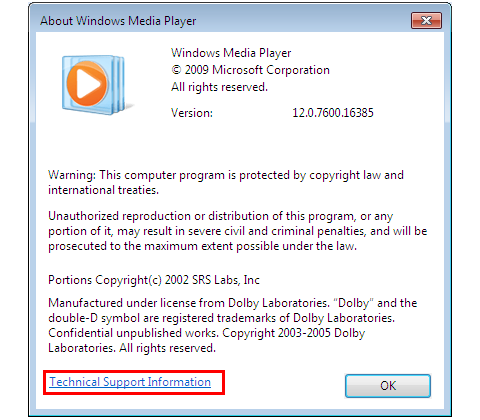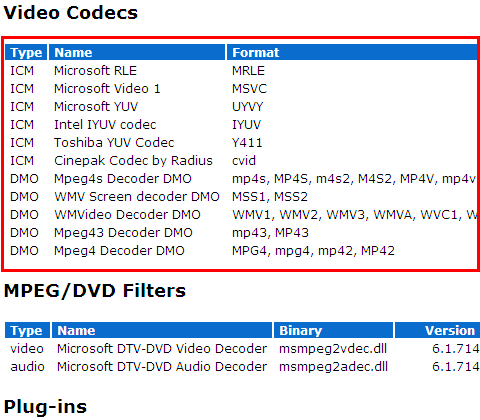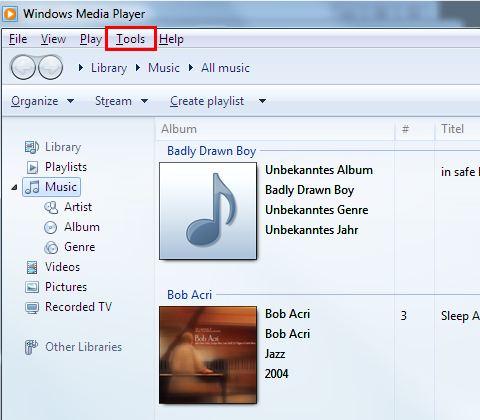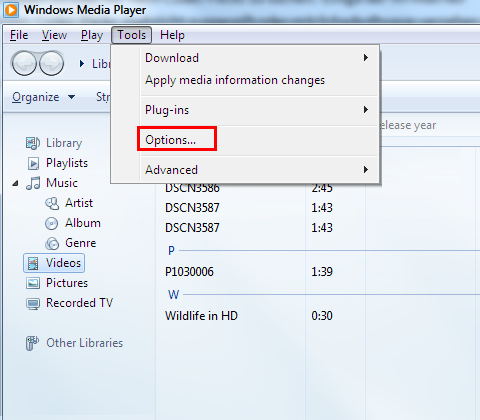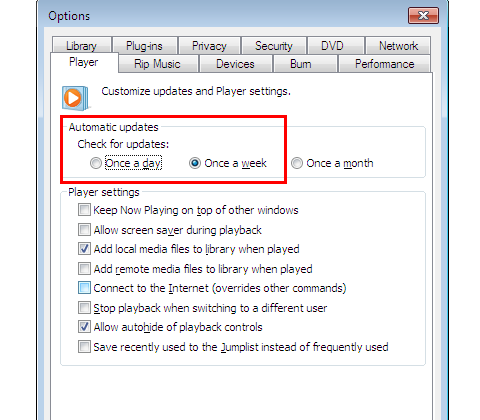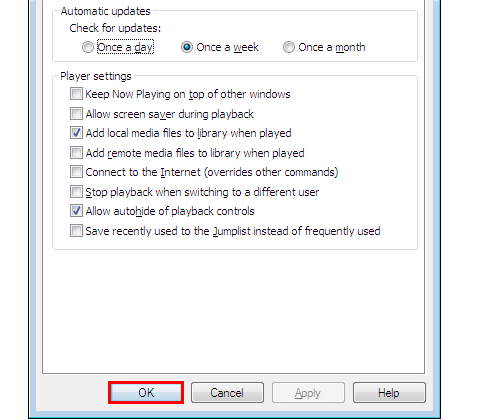Lisateabe saamiseks
Windows Media Player 12 operatsioonisüsteemis Windows 7, teil juba väga võimas mängimine, haldamine, sünkroonimine ja heli ja video failide kopeerimine.Kui te kasutate varasemat versiooni Windows nt Windows XP, Soovitame installida media Playeri praegune versioon kasuks kõik funktsioonid ja funktsionaalsus.Allalaadimine - Windows Media Player Windows XP
Windows Media Playeri videoid
See on väga lihtne videofaili esitamiseks Windows Media Playeri abil. Kui salvestate video faili teie kõvakettal, topeltklõpsake faili käivitada. Windows Media Playeri abil saab vaadata videod internetis (nt teegi ARD ja ZDF), peate võib-olla väike brauseri lisandmooduli programmi seda. Selleks toimige järgmiselt: rohkem seda sarja järgmisi osi.1. klõpsake nuppu Start.
Windows Media Player 12: Video codecs
Windows Media Playeri vaja korralikult video esitamine (ja isegi muusikafailide) sobiv kodek. Kodekid on väikesed programmid, mis digitaalsed signaalid fail või andmete kodeerimiseks ja dekodeerida. Ainult sel viisil player voogusid tõlgendada muusika või filmi ja esitada õigesti. Kui kodekit loendis pole süsteemis, ei saa vastava videofaili esitada. Saate tõrketeate.
Kodeki kontroll
Saate hõlpsasti kontrollida kodekid on juba installitud ja veenduge, et media player kui laadib automaatselt uute kodekite Internetist.1. klõpsake nuppu Start.
Kodekid automaatselt installinud
Konfigureerige Windows Media Player nii, et see automaatselt alla ja installib värskendusi ja täiendusi kodekit Internetist, kui see on saadaval. See on rohkem mõistlik enamasti kui käsitsi ka Internet kodeki juhtumi otsida. Mõned selle eksisteerib internetis tasuta pakette pole mõeldud või pahatahtliku tarkvara. Enamikul juhtudel, nende programmide katkestamist Windows Media Playeri funktsioone.1. Käivitage Windows Media Player, nagu eespool kirjeldatud, ja klõpsake menüü Tööriistad .

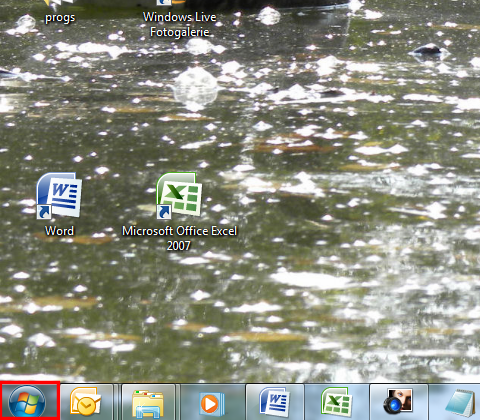
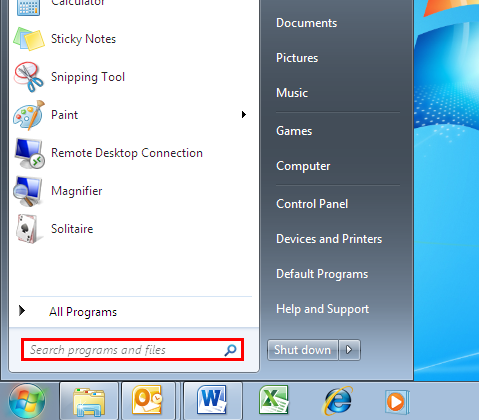
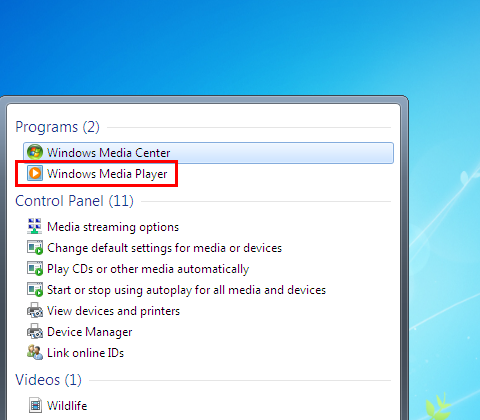
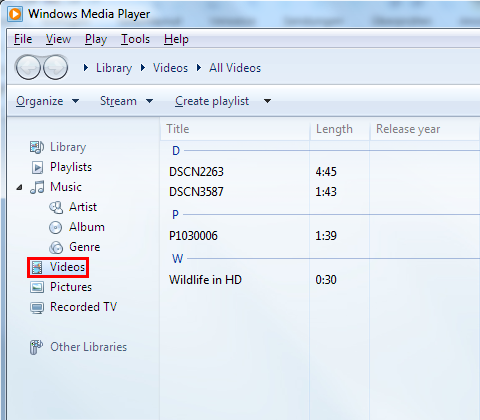
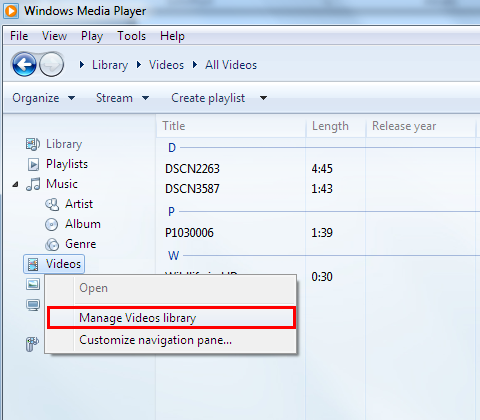
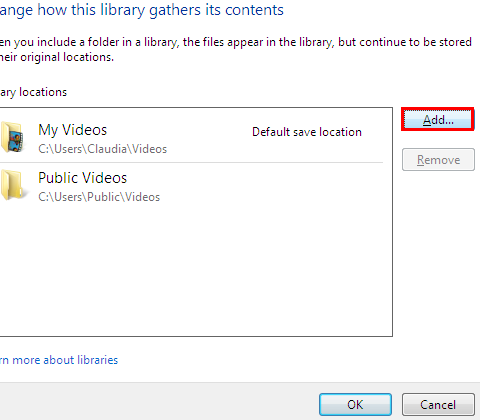
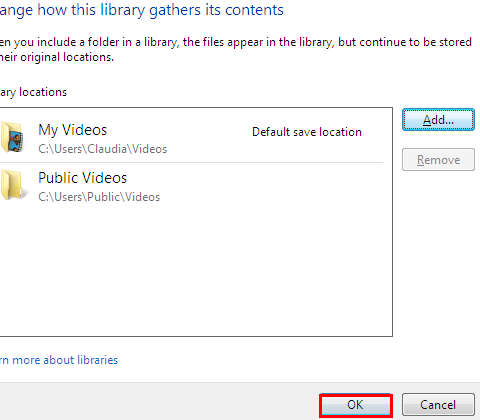
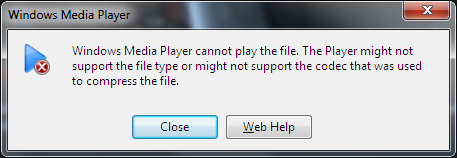
![vajutage [CTRL] ja [M] samal ajal](/images/et-ee/f0f14633-3bcb-91b2-ec5c-bc2e31e966fb)